输入 WiFi 密码连接无线网络后,您的设备将存储密码并在下次自动建立连接。 在这种情况下,您可能很容易忘记无线网络密码。 因此,当您想连接新设备或与他人共享您的 WiFi 密码时,您不知道在 iPhone、iPad、Android 手机或计算机上的何处可以找到密码。 如何查看自己保存的无线网络密码?
手机和Windows/Mac电脑都内置了 无线网络密码查看器 查看您曾经存储的所有 WiFi 密码。 但是有一些系统要求。 这篇文章分享了 5 个最好的 WiFi 密码查看器,包括预装的和第三方的,以帮助您快速查找和复制密码。
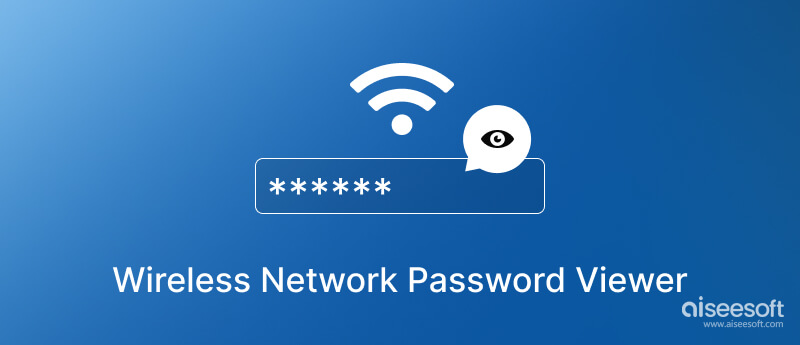
iOS 17 内置无线网络密码查看器,可以查看和复制您的 WiFi 密码。 如果您使用运行 iOS 15 或更早版本的旧 iPhone 机型,则必须使用第三方密码查看器应用程序来检查密码。
当您的 iPhone 更新到 iOS 17 或更高版本时,您可以前往“设置”应用获取内置的 WiFi 密码查看器。 点击 WLAN 或 Wi-Fi 以选择您当前连接的网络。 点击它旁边的信息按钮,然后使用您的面容 ID 或触控 ID 激活 iPhone 无线网络密码查看器。 之后就可以看到隐藏的Wi-Fi密码,复制分享。
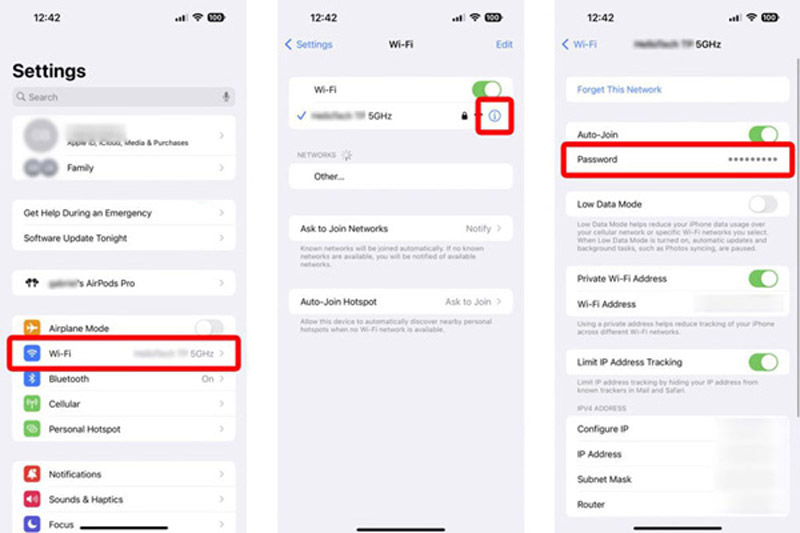
如前所述,装有 iOS 15 或更早版本的旧 iPhone 没有此官方 WiFi 密码查看器。 您必须依赖某些第三方应用程序才能查看您存储的密码。 我们想向您介绍功能齐全的 iPhone密码管理 在您的 iOS 设备上查看、编辑和导出各种创建的密码。

资料下载
100% 安全。无广告。
100% 安全。无广告。
您需要在计算机上免费下载此无线网络密码查看器才能查看您的 iPhone WiFi 密码。 您可以连接您的 iPhone 并单击 Start 开始 按钮扫描所有存储的密码。

扫描完成后,所有类型的 iPhone 密码都会按类别列出。 您可以点击 无线帐号 检查您连接过的所有无线网络。 找到您要查看其密码的 WiFi 名称,然后单击 眼 图标显示隐藏的密码。 此 iPhone WiFi 密码查看器应用程序还允许您选择密码并将其保存为 CSV 文件以进行备份。

您在 Android 10 及更高版本上有内置 WiFi 密码查看器。 类似于iOS 17中官方的无线网络密码查看器,它可以让你轻松查看和分享你的WiFi密码。 您可以输入 网络与互联网 设置应用程序中的选项以访问 Android WiFi 密码查看工具。
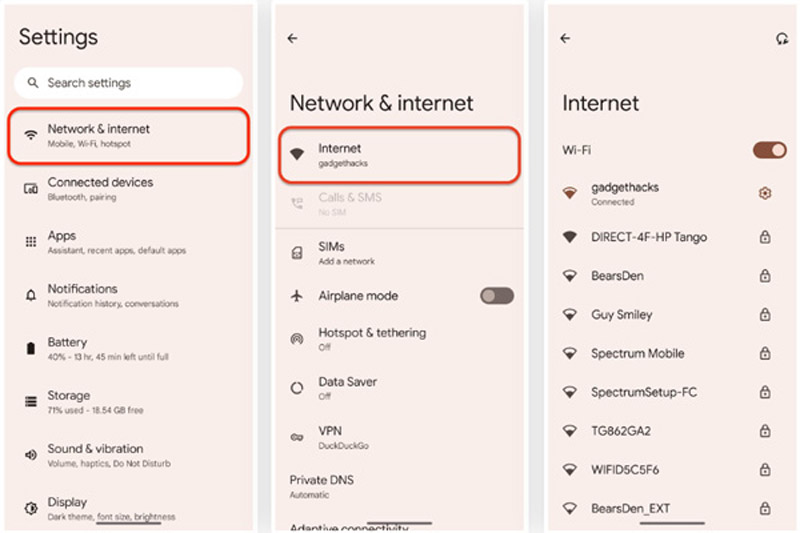
当您进入网络和互联网界面时,点击 Wi-Fi 或互联网,选择无线网络,然后点击相关的 设置 图标。 轻敲 Share ,在 网络详细信息 查看WiFi密码的界面。 您需要通过您的面部、指纹或密码来证明您自己的身份。 此 Android 无线网络密码查看器将向您显示包含您的 WiFi 凭据的二维码。
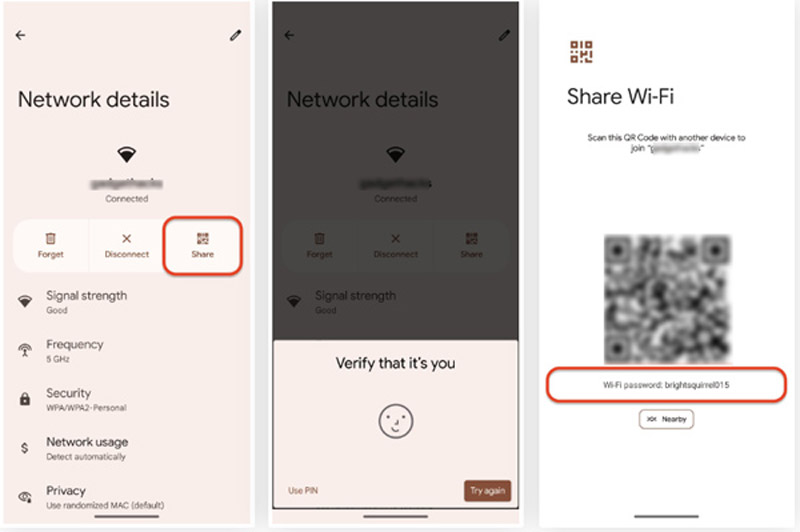
如果您使用运行 Android 9 或更低版本的 Android 手机,则没有此内置密码查看器。 如果您从 Google Play 商店找到一些第三方应用程序,将会有所帮助。 通常,您必须对您的 Android 设备进行 root 操作才能使用它们查看您的 WiFi 密码。 您可以查看高评价应用的说明以找到您喜欢的应用。 单击此处获取 最好的安卓密码管理器.
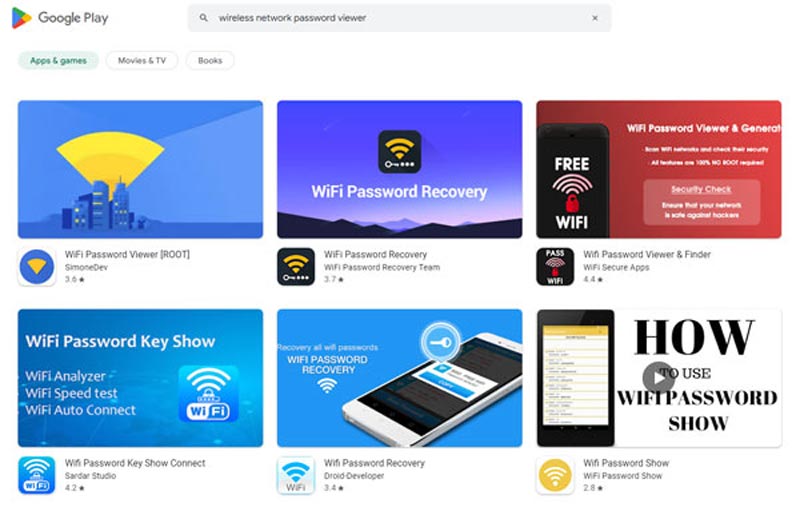
Windows系统,包括Windows 11、Windows 10、Windows 8.1、Windows 7,都内置了无线网络密码查看器。 您无需安装任何第三方软件或插件即可查看您的 WiFi 密码。 此 Windows WiFi 密码查看器设计于 网络和共享中心.
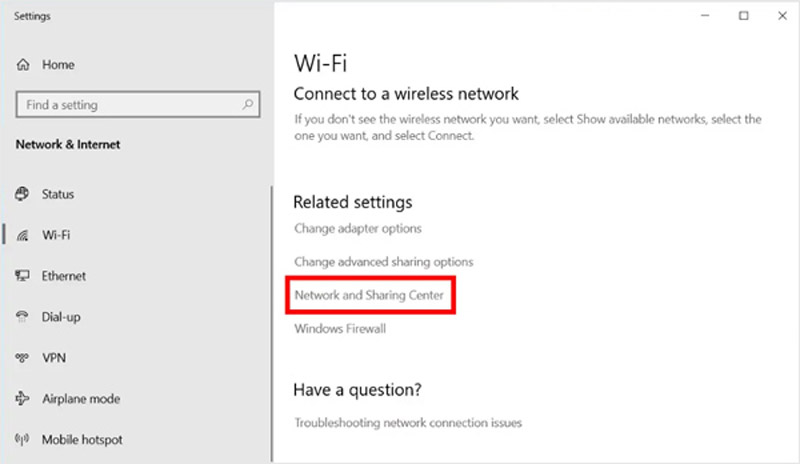
你应该去 个人设置 or 控制面板 在您的 Windows 计算机上选择 网络和Internet“. 您也可以右键单击 WiFi 图标并转到“网络和 Internet 设置”。 之后,您可以输入 网络和共享中心 页面以查找您连接的 WiFi 网络。 点击无线网络名称弹出 Wi-Fi状态 窗口。 点击 无线属性,然后勾选 显示字符 下框 安保行业 标签。 此 Windows WiFi 密码查看器将显示您的密码。 可以直接复制分享。
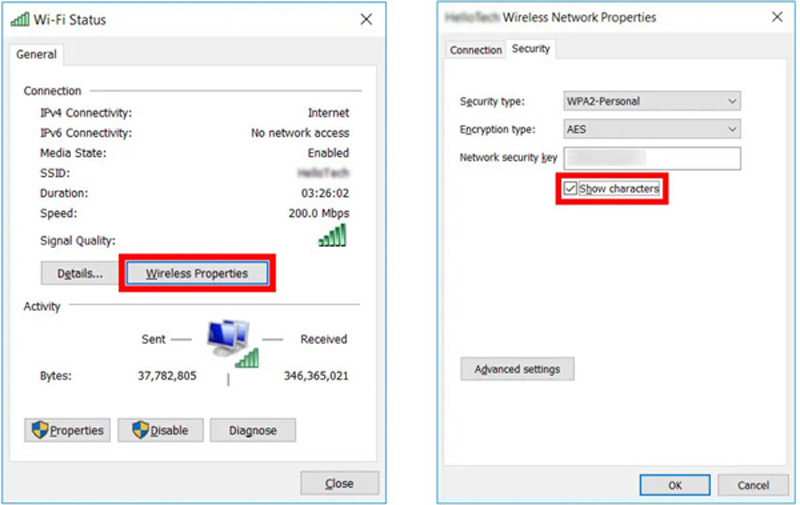
要在 Mac 上查找 Wi-Fi 网络的密码,您可以依赖其内置的无线网络密码查看器应用程序 商业网络。 您需要确保您的 Mac 已更新到 macOS Sonoma 或更高版本的系统。
单击左上角的 Apple 菜单,然后选择 系统设置 从它的下拉选项。 点击 商业网络 在左侧边栏中访问 Mac WiFi 密码查看器。 它列出了所有无线网络,包括当前连接的 WiFi。 单击网络旁边的三点图标并选择 复制密码. 您可以根据需要粘贴WiFi密码进行查看或发送。
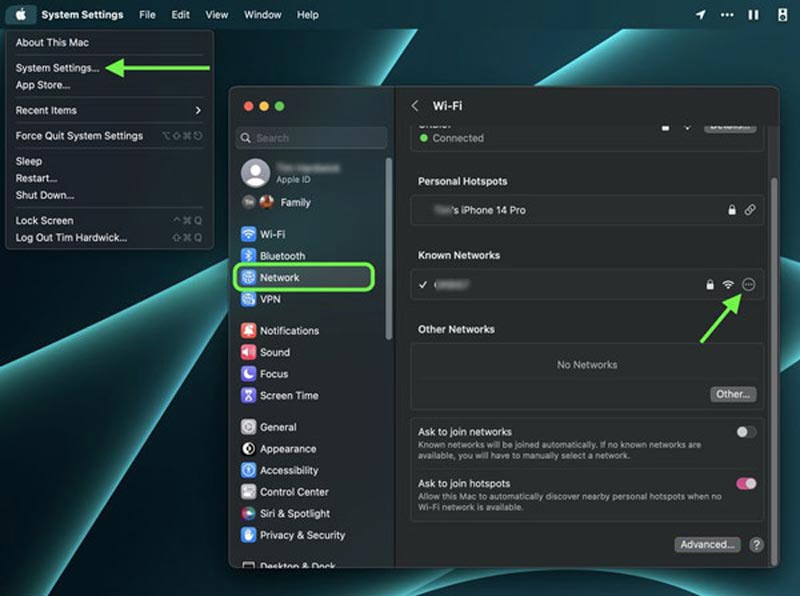
你也可以去 钥匙串访问 应用到 查看保存的 WiFi 密码 在 Mac 上。 点击 登录 在左侧边栏中向下滚动以找到您想要查看其密码的 WiFi 网络。 你可以输入 的AirPort 显示所有 Wi-Fi 网络。 双击网络名称并检查 显示密码 框以查看其详细信息。
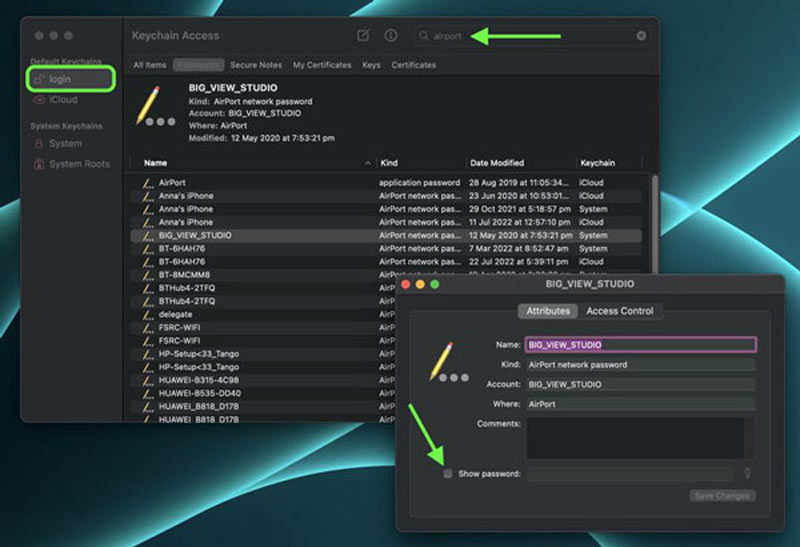
如何将 WiFi 密码从 iPhone 共享到 Android?
您可以使用 iOS 17 中内置的 WiFi 密码查看器查看您的无线网络密码。点击它即可显示“复制”选项。 您可以点击“复制”,然后与 Android 用户共享。
如何在 iPhone 上查看个人热点密码?
要查看和编辑个人热点的密码,您可以前往“设置”,点击“蜂窝网络”,然后输入“个人热点”。 您可以在此处检查其密码并根据需要进行编辑。
如何与 iPhone 共享 Android WiFi 密码?
当你在网络详情界面得到一个二维码后,你可以让iPhone用户扫描二维码连接到你的WiFi网络。 或者您可以发送二维码屏幕截图以帮助建立连接。
结论
我们谈到了 无线网络密码查看器 在这篇文章中。 您可以获得 5 个 WiFi 密码查看器应用程序,以查看 iOS、Android、macOS 和 Windows 设备上保存的密码。 如果您对查看 WiFi 密码仍有疑问,可以给我们留言。

iPhone 密码管理器是查找 iPhone 上保存的所有密码和帐户的绝佳工具。 它还可以导出和备份您的密码。
100% 安全。无广告。
100% 安全。无广告。